5 ميزات AirPods المخفية في iOS 26 يجب أن تحاول
نشرت: 2025-09-19بعد أشهر من اختبار بيتا ، قامت Apple أخيرًا بتشغيل iOS 26 لأجهزة iPhone المؤهلة. يجلب التحديث تصميمًا جديدًا ، وميزات تخصيص شاشة القفل الجديدة ، والكثير من الميزات الجديدة.
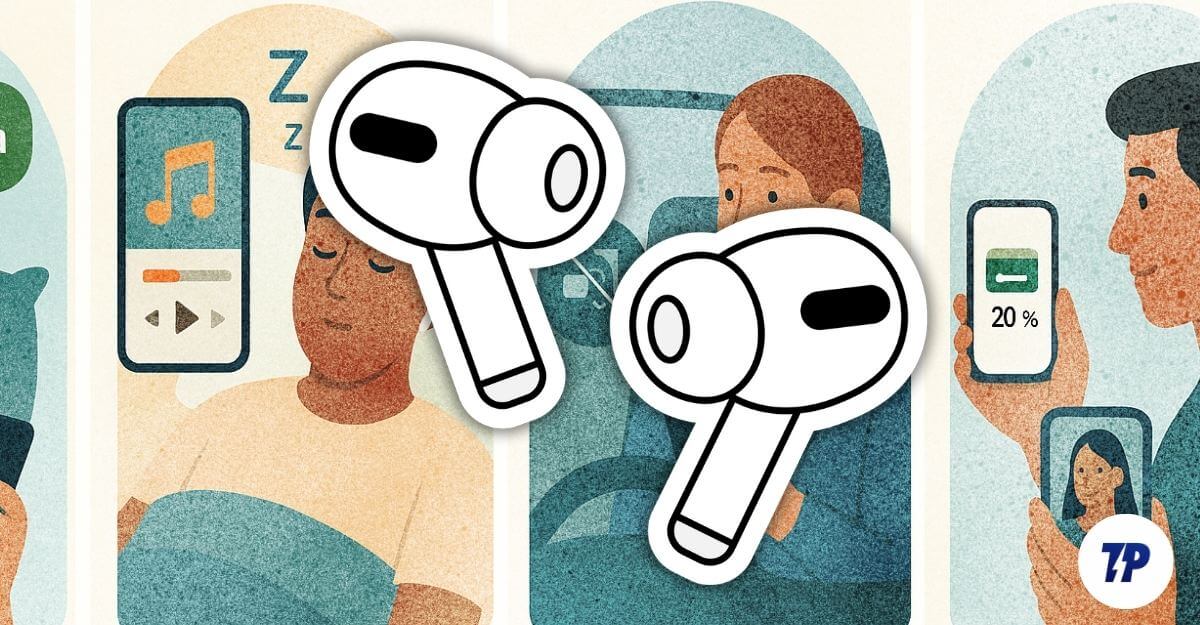
إذا كنت تملك أيضًا AirPods Pro ، والآن مع iOS 26 ، يمكن لـ AirPods اكتشاف الموسيقى وتوقفها تلقائيًا عند النوم ، والتحكم في تطبيق الكاميرا على جهاز iPhone الخاص بك ، وكذلك الترجمة الحية في الوقت الفعلي ، إلى جانب ميزات مفيدة أخرى.
إذا كنت تمتلك AirPods Pro وقمت بترقية جهاز iPhone الخاص بك إلى أحدث iOS 26 ، فإليك الميزات الخمسة المخفية التي تحتاج إلى معرفتها.
جدول المحتويات
5 ميزات Hidden Airpods Pro في iOS 26
ميزة | ماذا تفعل | نماذج AirPod المدعومة | طراز iPhone المطلوب |
|---|---|---|---|
الترجمة الحية | يمكنك ترجمة المحادثات في الوقت الفعلي باستخدام AirPods. | Airpods Pro 2 ، Airpods Pro 3 ، AirPods 4 مع ANC | iPhone 15 Pro أو أحدث مع Apple Intelligence |
وقفة عندما تنام | توقف عن الموسيقى أو الفيديو تلقائيًا عند النوم. | Airpods Pro 2 ، Airpods Pro 3 ، AirPods 4 مع ANC | أي iPhone متوافق مع iOS 26 |
الحفاظ على الصوت في AirPods فقط | توقف عن تشغيل MusicM في AirPods الخاص بك بالتحول إلى مكبرات الصوت للسيارات | Airpods Pro 2 ، Airpods Pro 3 ، AirPods 4 مع ANC | أي iPhone متوافق مع iOS 26 |
إشعارات البطارية | الحصول على تنبيهات البطارية منخفضة أو عالية لحالة AirPods. | Airpods Pro 2 ، Airpods Pro 3 ، AirPods 4 مع ANC | أي iPhone متوافق مع iOS 26 |
التحكم في الكاميرا | يمكنك استخدام AirPods كمصراع عن بُعد للصور ومقاطع الفيديو. | Airpods Pro 2 ، Airpods Pro 3 ، AirPods 4 مع ANC | أي iPhone متوافق مع iOS 26 |
ترجمة Apple Live
ميزة ترجمة Apple Live هي مغير للألعاب للترجمة الحية. بدلاً من سحب هاتفك الذكي في كل مرة ، يمكنك الآن استخدام AirPods Pro لترجمة المحادثات في الوقت الفعلي.
إذا كان المستخدم الآخر يستخدم أيضًا AirPods ، فيمكنك إجراء محادثات سلسة تمامًا مع ترجمة في الوقت الفعلي بلغاتك المفضلة.
الجانب السلبي الوحيد هو أنه متاح فقط لأحدث الطرز. يجب أن يكون iPhone الخاص بك هو iPhone 15 أو في وقت لاحق مع دعم Apple Intelligence ، وتحتاج إلى الحصول على AirPods Pro 2 أو في وقت لاحق مع شريحة H2 في الداخل. إذا كان جهازك يفي بالمتطلبات ، فاتبع الخطوات اللازمة لإعداد الترجمة المباشرة على جهاز iPhone الخاص بك.
- قبل التأكد من ترقية جهازك إلى برنامج Apple IOS 26 و Airpods إلى أحدث إصدار.
- افتح الإعدادات على جهاز iPhone الخاص بك
- انتقل إلى إعدادات Bluetooth وحدد AirPods Pro.
- قم بالتمرير لأسفل وتحت قسم الترجمة ، حدد اللغات.
- الآن قم بتنزيل لغتك المفضلة.
كيفية استخدام الترجمة الحية
- بمجرد إعداد الترجمة المباشرة على جهازك ، لاستخدامه ، اضغط مع الاستمرار على الجذع على كل من AirPods في وقت واحد .
- الآن سوف تنشط الترجمة الحية تلقائيًا.
- هذا كل شيء ، عندما يستخدم المستخدم AirPods ، فسيقومون تلقائيًا بترجمة الصوت إلى لغتهم المفضلة أثناء حديثهم. إذا كنت ترغب في ترجمة لغتك للآخرين ، فيمكنك استخدام جهاز iPhone الخاص بك ، أو إذا كان الشخص الآخر يستخدم أيضًا AirPods ، فيمكنه اتباع نفس العملية لترجمة صوتك إلى لغته المفضلة في الوقت الفعلي. \
فيما يلي مقطع الفيديو الخاص بكيفية استخدام ميزة Apple Live Translation على iPhone و AirPods Pro:
توقف الموسيقى تلقائيًا عندما تغفو
إذا كنت تستمع إلى الموسيقى أو البودكاست قبل الذهاب إلى الفراش ، فقد يكون ذلك مفيدًا للغاية.

توفر الكثير من التطبيقات ، بما في ذلك Spotify ، مؤقتًا للنوم يتوقف تلقائيًا عن التشغيل بعد وقت معين. ومع ذلك ، فإن الجوانب السلبية هي أنه إذا نسيت ضبط الوقت ، فسيستمر جهاز iPhone في تشغيل الموسيقى حتى تستيقظ أو إيقاف تشغيلها يدويًا ، والتي لا تستنزف البطارية فحسب ، بل أيضًا جودة نومك. 
مع iOS 26 ، أضافت Apple كاشف نوم تلقائيًا يكتشف عندما تغفو أثناء الاستماع إلى الموسيقى أو مشاهدة مقطع فيديو وتوقفه تلقائيًا. الآن ، بدلاً من الاعتماد على مؤقت النوم الثابت في التطبيقات التي تتوقف فقط بعد الوصول إلى الوقت ، تستخدم AirPods مستشعر حركة أو إشارة أخرى لتحديد ما إذا كنت تغفو وتوقف الموسيقى تلقائيًا.
على غرار الترجمة الحية ، يتم دعم هذه الميزة حاليًا فقط على AirPods 4 و AirPods Pro 2 و AirPods Pro 3 ، وهي تعمل فقط عندما تكون متصلاً بجهاز متوافق مثل جهاز iPhone أو iPad أو Mac أو Apple مع أحدث إصدارات OS 26.
كيفية تمكين هذه الميزة على جهاز iPhone الخاص بك
- قم بتوصيل AirPods بجهاز iPhone الخاص بك.
- افتح الإعدادات على جهاز iPhone الخاص بك واضغط على إعدادات Bluetooth ، ثم انقر فوق (I) بجوار AirPods المتصلة.
- الآن قم بالتمرير لأسفل وقم بتشغيل الميزة التي تقول وسائل الإعلام المطلقة عند النوم.
- إذا كنت لا ترى هذه الميزة ، فقم بتحديث البرامج الثابتة لـ AirPods إلى أحدث إصدار.
أوقف الصوت تلقائيًا بالتبديل إلى مكبرات الصوت الخاصة بك
يمكن أن يكون التبديل السلس في Apple مفيدًا لتبديل الصوت بسهولة إلى أجهزة مختلفة ، ولكن هناك أوقات تريد الاحتفاظ بها على الصوت على جهاز دون التبديل. يعد Apple CarPlay أحد الأمثلة على ذلك ، حيث يتحول الصوت من AirPods إلى مكبرات الصوت الخاصة بك ، والتي يمكن أن تكون غير مريحة. خاصة عندما تكون على مكالمة خاصة أو عقد اجتماع.
في السابق ، كان الحل الوحيد هو إيقاف تشغيل ميزة الاتصال السلس بأكملها ، ولكن مع iOS 26 ، أضافت Apple الآن القدرة على قفل الصوت في AirPods ، ومنع التبديل تلقائيًا إلى أجهزة أخرى مثل CarPlay مع الحفاظ على الاتصال السلس.
كيفية منع تحويل الصوت إلى أجهزة أخرى
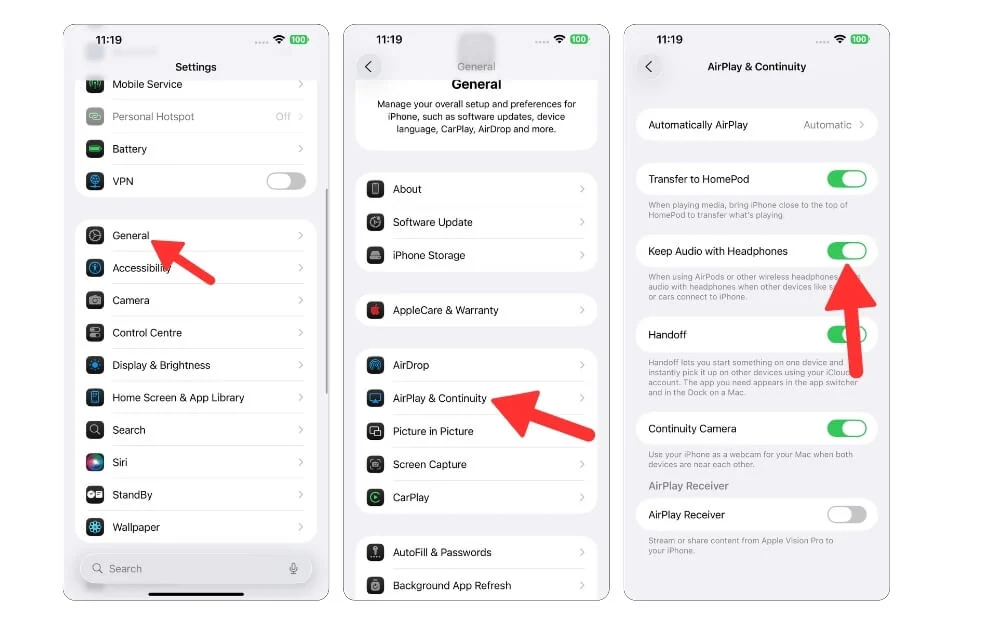
- افتح الإعدادات على جهاز iPhone الخاص بك وانتقل إلى الإعدادات العامة
- قم بالتمرير لأسفل وانقر على الهواء والاستمرارية
- قم الآن بتمكين الخيار الذي يقول ، احتفظ بالصوت مع سماعات الرأس.
تلقي إعلامات البطارية لحالة الشحن الخاصة بك

إضافة أخرى مفيدة إلى iOS 26 لـ AirPods هي إخطار البطارية لحالة شحن AirPods الخاصة بك. هذا لا يساعدك فقط على معرفة النسبة المئوية للبطارية الدقيقة لحالة شحن AirPods الخاصة بك والمدة التي يمكن أن تستمر فيها AirPods الخاصة بك ، ولكنها يمكن أن تتجنب أيضًا حمل علبة شحن ميتة ، والتي حدثت لي عدة مرات.
على الرغم من أن Apple تعرض بالفعل تحذيرًا منخفضًا من النسبة المئوية للبطارية لـ AirPods عندما ترتديها ، مع تحديث iOS 26 الجديد ، سيتم إخطارك حتى عندما لا ترتدي AirPods Pro. يذكرك Apple بشحن بطارية Case AirPods عندما تنخفض إلى مستوى معين ، أو أيضًا عندما يكون الشحن ممتلئًا. اتبع هذه الخطوات لتمكينها.
كيفية الحصول على إشعارات البطارية لـ AirPods Pro
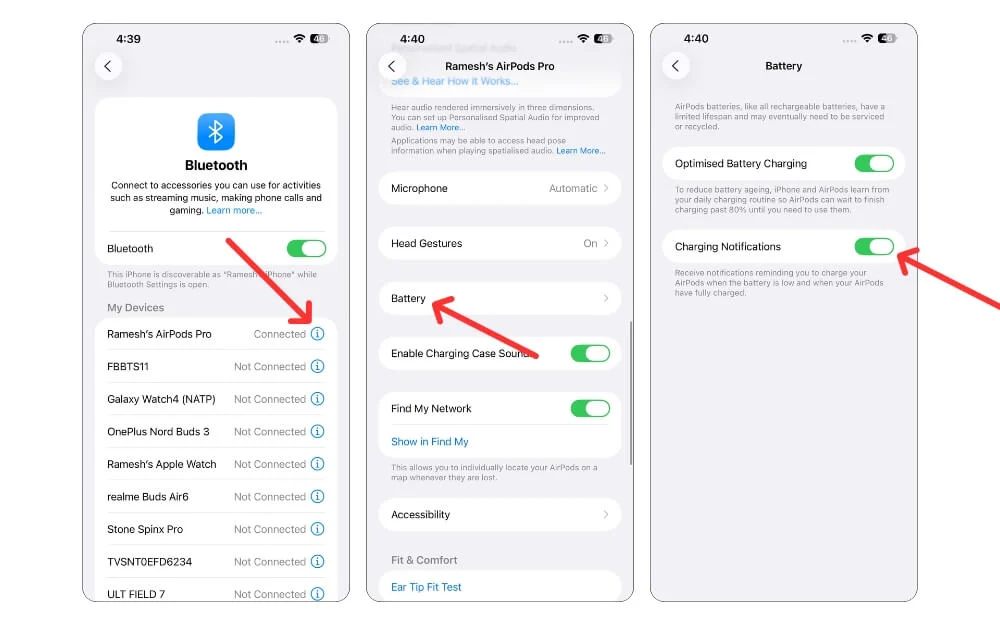
- قم بتوصيل AirPods بجهاز iPhone الخاص بك
- افتح الإعدادات على جهاز iPhone الخاص بك وانتقل إلى إعدادات Bluetooth
- انقر الآن على رمز (i) بجانب AirPods
- قم بالتمرير لأسفل وانقر على خيار البطارية
- هنا ، قم بتشغيل الخيار الذي يقول الإخطارات الشحن.
استخدام AirPods الخاصة بك للتحكم في الكاميرا على هاتفك

بغض النظر عن مدى تقدم كاميرات الهاتف المتقدمة مع مرور الوقت ، إذا كنت ترغب في التقاط صورة شخصية جماعية ، فإن وضع الهاتف الذكي على مسافة واستعداد مؤقت لالتقاط الصورة لا تزال الطريقة الأكثر استخدامًا.
إذا كنت تمتلك Apple Watch ، فيمكنك استخدامها كمصراع عن بُعد ، لكن الأمر يتطلب خطوات متعددة.
مع iOS 26 ، يمكنك الآن استخدام AirPods الخاص بك كمصراع عن بُعد. أثناء ارتدائها ، يمكنك ببساطة النقر على AirPods لالتقاط الصور والبدء في تسجيل الفيديو الخاص بك. هذه ميزة مريحة للغاية إذا كنت ترغب في التقاط صور شخصية جماعية ، وأيضًا إذا كنت منشئ المحتوى الذي يريد تسجيل مقاطع الفيديو.
كيفية تشغيل التحكم في كاميرا AirPods
- قم بتوصيل AirPods Pro بجهاز iPhone الخاص بك.
- افتح الإعدادات على جهاز iPhone الخاص بك وانتقل إلى إعدادات Bluetooth ، وهنا اضغط على (I) بجوار AirPods.
- قم بالتمرير لأسفل وانتقل إلى قسم التحكم في الكاميرا ، ثم حدد الكاميرا عن بُعد.
- اختر الآن الإيماءة التي تريد استخدامها للتحكم في كاميرا iPhone الخاصة بك من AirPods. يمكنك تحديد الضغط مرة واحدة أو الضغط على تشغيل التحكم في الكاميرا.
كيفية استخدام AirPods الخاص بك كعنصر تحكم في الكاميرا
- لاستخدامه ، تأكد من توصيل AirPods الخاص بك بجهاز iPhone الخاص بك
- افتح تطبيق الكاميرا على جهاز iPhone الخاص بك ثم قم بإجراء الإيماءة ، وهذا كل شيء. يمكنك أيضًا استخدام نفس الإيماءة لبدء أو إيقاف تسجيل الفيديو.
الخلاصة: فتح ميزات AirPods Pro الجديدة
هذه هي أفضل خمس ميزات الحصول على AirPods في أحدث iOS 26. بالإضافة إلى هذه ، مع iOS 26 ، تأتي AirPods المدعومة الآن مع ميزات تسجيل صوتي محسنة. Apple تدعي Apple أداء جودة الاستوديو ، مما يعني أن AirPods يمكن أن تسجل صوتًا عالي الجودة وأيضًا مع دعم مكالمات محسّن إذا قمت بإجراء مكالمات أو تقوم باستخدام AirPods Pro.
وأيضًا ، إذا كان iOS 26 يجلب أيضًا مؤشرات شحن جديدة. الآن ، عندما تقوم بشحن AirPods الخاص بك ، إذا رأيت لونًا أخضر ، فهذا يشير إلى أن العلبة مشحونة بالكامل ، وإذا رأيت مصباح LED أصفر ، فهذا يعني أن الأدوار الخاصة بك تتقاضى حاليًا ، وأخيراً ، إذا رأيت ضوءًا أحمر ، فهذا يعني أن حالة AirPods تحتوي على بطارية منخفضة ويحتاج إلى فرض رسوم عليها.
لاستخدام هذه الميزات ، تأكد من تشغيل جهاز iPhone الخاص بك على iOS 26 أو أحدث ، وتحتاج إلى دعم AirPods. يتم نشر هذه الميزات حاليًا ، حيث تقتصر الترجمة الحية حاليًا على البلدان خارج الاتحاد الأوروبي.
